Færa, bæta við, eyða og númera síður InDesign CS5

Pages spjaldið í InDesign Creative Suite 5 gerir þér kleift að velja, færa, bæta við, eyða, númera og afrita síður í InDesign útgáfu.
Bendlarvalsborðið gerir þér kleift að stilla nokkra valkosti sem stjórna því hvernig bendillar birtast á skjánum í Photoshop CS6. Eftirfarandi listi lýsir valmöguleikum Bendilsins:
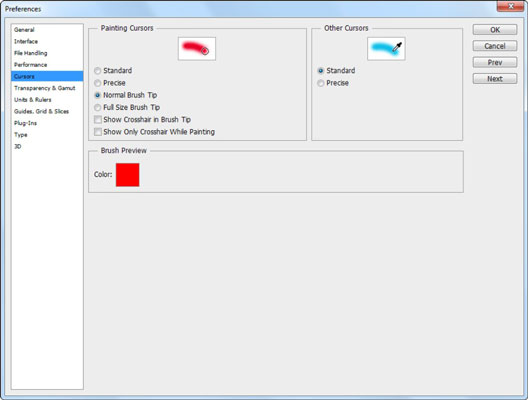
Málverk og aðrir bendilar: Veldu Standard valmöguleikann til að sýna bendilinn verkfæris sem táknmynd sem táknar verkfærið sjálft. Hér er niðurstaðan um aðrar stillingar:
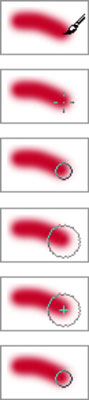
Nákvæm: Skiptir yfir í bendil sem hefur krosshár, sem er gagnlegt til að staðsetja miðju verkfæris á tilteknum stað.
Venjulegur burstaoddur: Sýnir 50% punkt fyrir burstaoddinn, sem þýðir að þvermál burstaoddsins endurspeglar fiðring sem er 50% eða meira. Fjaðriðu svæðin sem eru 50% eða minna eru utan þvermálssvæðisins sem sýnt er.
Burstaodd í fullri stærð : Sýnir fulla stærð þvermáls á burstaoddinum.
Sýndu Cross h loft í Brush Tip: Frábær blendingur. Það sýnir krosshár í miðju öðru hvoru burstaoddinum - frábært fyrir nákvæma lagfæringu.
Sýna aðeins Crossh air While Pain t ing: Bendillinn skiptir yfir í krosshár þegar málað er. Þetta getur verið gagnlegt þegar stórir burstar eru notaðir. Að sýna þvermál mjög stórra bursta getur verið fyrirferðarmikið og hægt.
Flestir notendur kjósa að stilla málningarbendlinum á Normal eða Full Size Brush Tip og hina bendilinn á Nákvæm. Sumt fólk kvartar yfir því að erfitt sé að sjá nákvæma bendila gegn sumum bakgrunni, en þú getur alltaf ýtt á Caps Lock takkann til að kveikja eða slökkva á nákvæmum bendilum.
Forskoðun bursta: Til að breyta litnum á forskoðun burstabreytinga skaltu smella á litaprófið, sem fer með þig í litavalið, þar sem þú getur valið litinn sem þú vilt.
Pages spjaldið í InDesign Creative Suite 5 gerir þér kleift að velja, færa, bæta við, eyða, númera og afrita síður í InDesign útgáfu.
Leitarvélagögn geta verið mjög hjálpleg við að leiðbeina markaðsaðferðum þínum. Notaðu þessa handbók til að finna út hvernig á að nota þessi gögn í Adobe Analytics.
Rétt eins og í Adobe Illustrator, bjóða Photoshop teikniborð möguleika á að byggja upp aðskildar síður eða skjái í einu skjali. Þetta getur verið sérstaklega gagnlegt ef þú ert að smíða skjái fyrir farsímaforrit eða lítinn bækling.
Lærðu hvernig á að beita gagnsæi á SVG grafík í Illustrator. Kannaðu hvernig á að gefa út SVG með gagnsæjum bakgrunni og beita gagnsæisáhrifum.
Eftir að þú hefur flutt myndirnar þínar inn í Adobe XD hefurðu ekki mikla stjórn á klippingum, en þú getur breytt stærð og snúið myndum alveg eins og þú myndir gera í öðrum formum. Þú getur líka auðveldlega snúið hornin á innfluttri mynd með því að nota horngræjurnar. Maskaðu myndirnar þínar með því að skilgreina lokað form […]
Þegar þú ert með texta í Adobe XD verkefninu þínu geturðu byrjað að breyta textaeiginleikum. Þessir eiginleikar fela í sér leturfjölskyldu, leturstærð, leturþyngd, jöfnun, stafabil (kering og rakning), línubil (frama), Fylling, Border (strok), Skuggi (fallskuggi) og Bakgrunnsþoka. Svo skulum endurskoða hvernig þessar eignir eru notaðar. Um læsileika og leturgerð […]
Mörg verkfæranna sem þú finnur á InDesign Tools spjaldinu eru notuð til að teikna línur og form á síðu, svo þú hefur nokkrar mismunandi leiðir til að búa til áhugaverðar teikningar fyrir ritin þín. Þú getur búið til allt frá grunnformum til flókinna teikninga inni í InDesign, í stað þess að þurfa að nota teikniforrit eins og […]
Að pakka inn texta í Adobe Illustrator CC er ekki alveg það sama og að pakka inn gjöf – það er auðveldara! Textabrot þvingar texta til að vefja utan um grafík, eins og sýnt er á þessari mynd. Þessi eiginleiki getur bætt smá sköpunargáfu við hvaða verk sem er. Myndin neyðir textann til að vefja utan um hann. Fyrst skaltu búa til […]
Þegar þú hannar í Adobe Illustrator CC þarftu oft að lögun sé í nákvæmri stærð (til dæmis 2 x 3 tommur). Eftir að þú hefur búið til form er besta leiðin til að breyta stærð þess í nákvæmar mælingar að nota Transform spjaldið, sýnt á þessari mynd. Láttu hlutinn velja og veldu síðan Gluggi→ Umbreyta í […]
Þú getur notað InDesign til að búa til og breyta grafík QR kóða. QR kóðar eru strikamerki sem geta geymt upplýsingar eins og orð, tölur, vefslóðir eða annars konar gögn. Notandinn skannar QR kóðann með myndavélinni sinni og hugbúnaði á tæki, svo sem snjallsíma, og hugbúnaðurinn notar […]







